win10系统下如何将无线连接图标保存在桌面
为了更加方便地使用网络,很多windows10系统用户就想要将无线连接图标保存在桌面,这该如何操作呢?会不会非常复杂呢?答案当然是否定的。接下来,小编就为大家介绍win10系统下将无线连接图标保存在桌面的具体设置方法。
具体如下:
1、使用鼠标右键点击任务栏的网络图标→打开网络和共享中心。
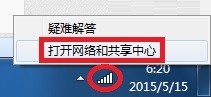
2、网络和共享中心→更改适配器设置。

3、点击无线连接图标→创建快捷方式。
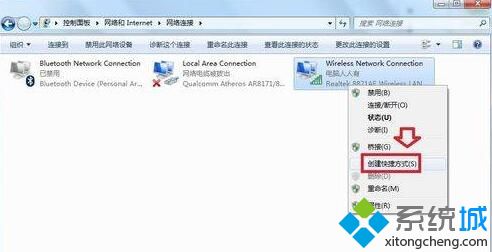
4、Windows无法在当前位置创建快捷方式。要把快捷方式放在桌面上吗?→是。
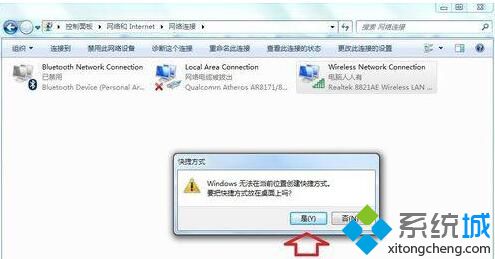
5、此时,就在桌面新建了一个快捷方式图标了。

6、先使用鼠标右键点击一下,就会有右键菜单,使用起来很方便。可以将其重命名为无线连接(名称更简洁)。

7、打开文件位设置,设置各种连接更方便。

8、网络异常,禁用→启用→也能还原网络设置。

9、点击状态,或者双击无线连接图标,就能打开无线连接的属性。

10、点击详细信息就是当前的IP地址和DNS等一些有用信息,对设置固定IP地址很有参考价值。

10、最后,点击最底部的属性,就能显示快捷方式的很多有用信息。这里可以设置快捷键,也可以知道此图标在注册表中的ID等讯息。
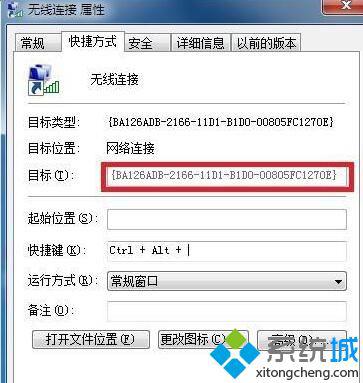
windows10系统下将无线连接图标保存在桌面的方法就为大家介绍到这里了。这样操作后,我们就能更加方便地使用网络了。
相关教程:上面实线下面虚线符号我告诉你msdn版权声明:以上内容作者已申请原创保护,未经允许不得转载,侵权必究!授权事宜、对本内容有异议或投诉,敬请联系网站管理员,我们将尽快回复您,谢谢合作!










